本文主要是介绍ABAQUS软件实训(二):Part模块,希望对大家解决编程问题提供一定的参考价值,需要的开发者们随着小编来一起学习吧!

在ABAQUS中绘制这样一个几何体。
首先进行分析如何绘制,这没有绝对的正确答案,不同的思路有不同的画法。这里我先把底座进行拉伸,在把上面地方拉伸,再把中间进行切出,形成左右两边的实体,在拉伸空心圆和打两个孔,最后处理倒角等。
创建零件
创建零件主要需要注意一下大概尺寸的设计,例如上面的图最大的是290。要是想直接画在坐标系的第一象限,那就把尺寸设置为600。正负各300。

进入绘制的状态

绘制底座

 点击ok,即可完成底板的拉伸:
点击ok,即可完成底板的拉伸:
 小技巧:Ctrl + Alt + 鼠标滚轮,可以拖动(移动)实体;Ctrl + Alt + 鼠标左键,可以转动实体
小技巧:Ctrl + Alt + 鼠标滚轮,可以拖动(移动)实体;Ctrl + Alt + 鼠标左键,可以转动实体
绘制两肩
注意,绘制两肩不能再点击Creat Part了,再点击就是创建新的part,绘制两肩是在上面底板的基础上进行绘制。
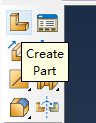


 轮廓绘制,先绘制大概的轮廓,在尺寸标注进行约束:
轮廓绘制,先绘制大概的轮廓,在尺寸标注进行约束:
草图的绘制需要用到尺寸标注、剪切、几何约束,都在左边的功能里面,必要的话可以切换到中文界面进行熟悉
 点击done进行拉伸:
点击done进行拉伸:

拉伸结果:

进行拉伸切除,获得两肩:
 由于拉伸需要基于一个面,这里建立一个基准面,长按那个地方,可以飞出其他创建平面的方式,比如从一个面进行偏移:
由于拉伸需要基于一个面,这里建立一个基准面,长按那个地方,可以飞出其他创建平面的方式,比如从一个面进行偏移:
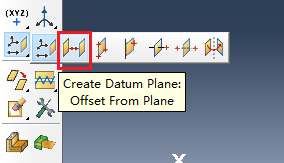

 拉伸切除:
拉伸切除:

两肩的孔及底座的孔
选择拉伸切除,绘制一个圆



再处理得到底座的圆:


倒圆处理
倒圆比较容易,选择倒圆,选择边线,导入倒角的半径即可。

还有圆筒的拉伸,112,思路比较多,这里不再演示,例如从中间建立一个草图,朝两边拉伸,或者在一个上拉伸6,对称到另一个面上等。
#############################分割线##################
抽取中面(中间平面)




赋予一个“厚度”


从实体模型创建一个壳体表面

剖切处理:

从壳体创建实体

转换为实体:

这篇关于ABAQUS软件实训(二):Part模块的文章就介绍到这儿,希望我们推荐的文章对编程师们有所帮助!





